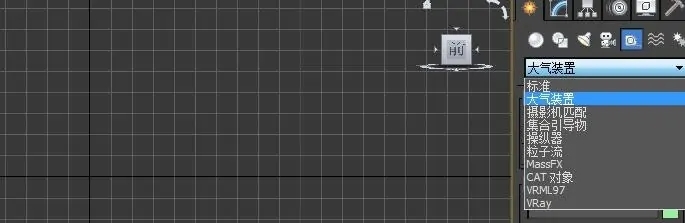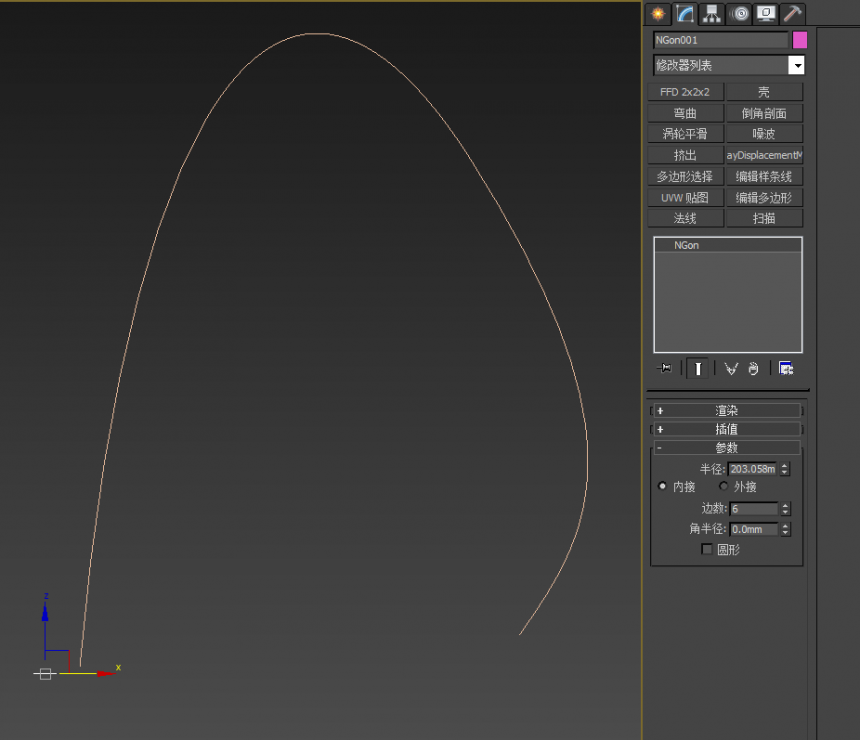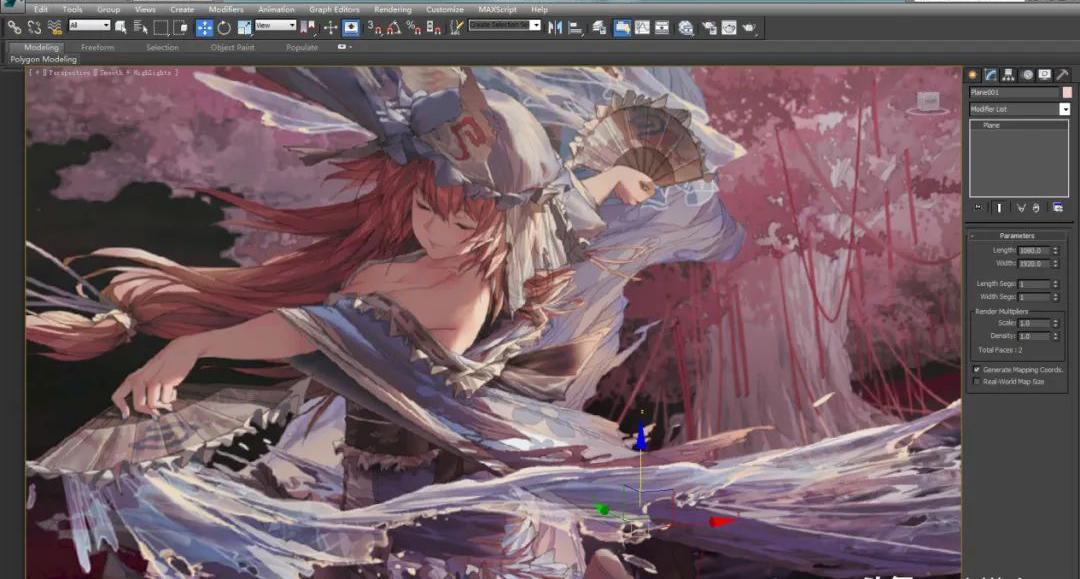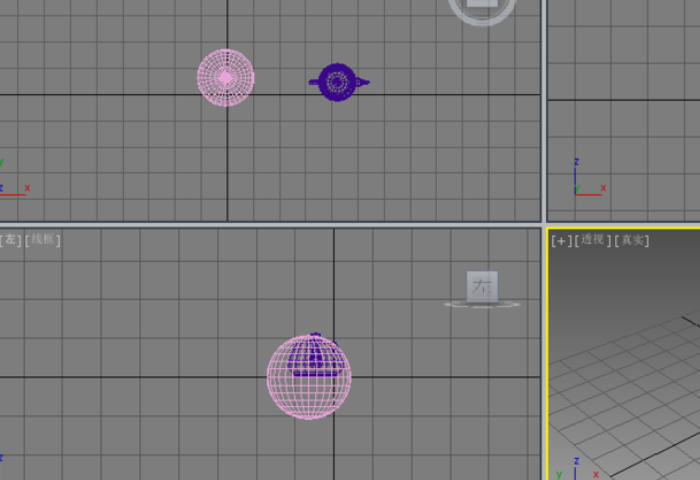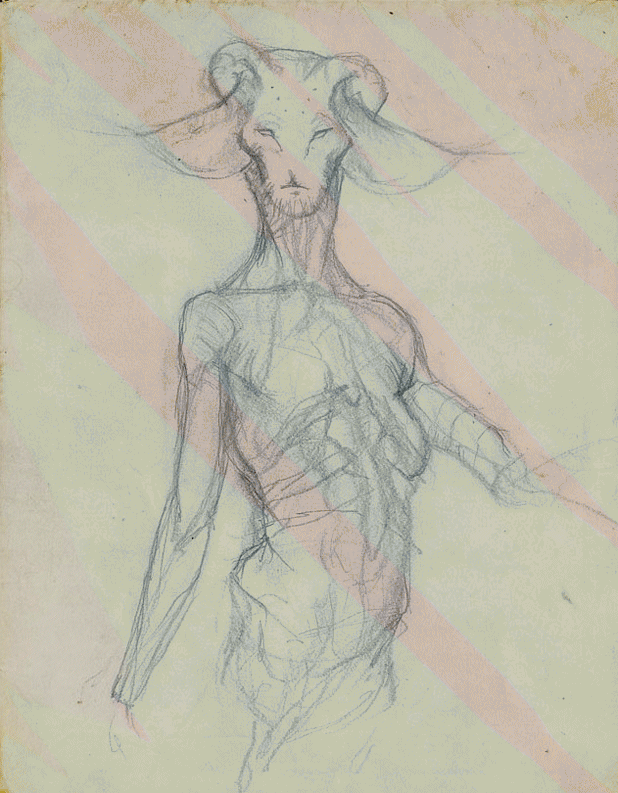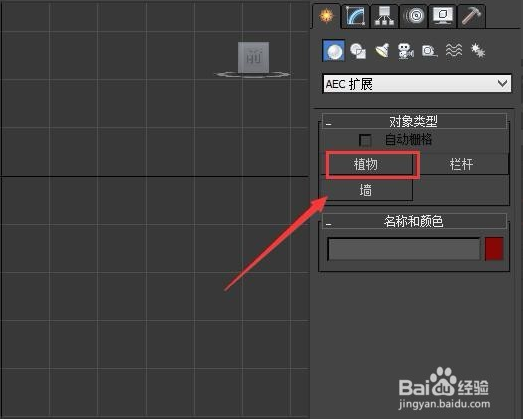ai怎么画虚线?轻松学会在illustrator里绘制虚线线条的步骤(illustrator如何画虚线)优质
对很多设计师来说illustrator也是常用的设计软件之一。那么你知道怎么样用ai画虚线吗?本期。云渲染农场为您带来了轻松学会在illustrator里绘制虚线线条的步骤。快来和我们一起看看吧!
ai怎么画虚线?
步骤一。首先打开AI软件。我们首先点击文件-新建文件。一般直接点击确定。开始演示在ai里画虚线的步骤。

步骤二。进入文件内。选中直线工具。在空白处绘制一条线条。然后我们选中该线条。然后点击描边。
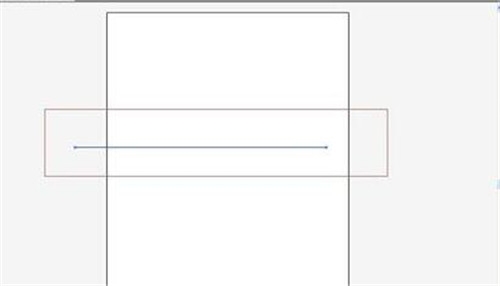
步骤三。如图所示选中虚线然后自己设置illustrator里绘制虚线线条的数值。最终画好的虚线效果如图所示。
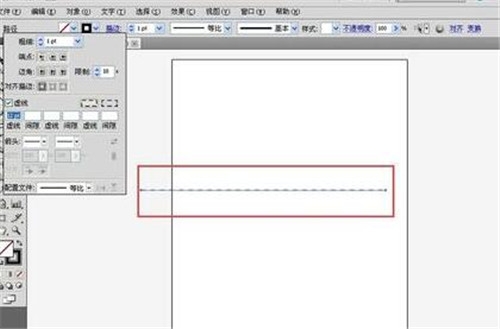
更多>>ai怎么抠图不要背景?5分钟学会illustrator抠图不要背景的步骤
以上就是云渲染农场为您带来的在illustrator里绘制虚线线条的步骤。希望本期的分享能够给您带来一定的帮助!
更多精选教程文章推荐
以上是由资深渲染大师 小渲 整理编辑的,如果觉得对你有帮助,可以收藏或分享给身边的人
本文标题:ai怎么画虚线?轻松学会在illustrator里绘制虚线线条的步骤(illustrator如何画虚线)
本文地址:http://www.hszkedu.com/14005.html ,转载请注明来源:云渲染教程网
友情提示:本站内容均为网友发布,并不代表本站立场,如果本站的信息无意侵犯了您的版权,请联系我们及时处理,分享目的仅供大家学习与参考,不代表云渲染农场的立场!
本文地址:http://www.hszkedu.com/14005.html ,转载请注明来源:云渲染教程网
友情提示:本站内容均为网友发布,并不代表本站立场,如果本站的信息无意侵犯了您的版权,请联系我们及时处理,分享目的仅供大家学习与参考,不代表云渲染农场的立场!